Como usar: Seen [ATUALIZADO]
Seen é um aplicativo parecido com o Tap, que é indicado pelo WattPad. Histórias são contadas por meio de mensagens de texto. Existe a história padrão de mesmo nome do aplicativo, e existem histórias que usuários criam e você pode fazer download delas. Eu criei uma, e te ensinarei a baixá-la ;)
É bem simples! Você vai no Google Play Store e digita "Seen" no campo de busca, instalação normal. Uma amiga minha tentou baixá-lo pelo iPhone dela e não conseguiu, então não deve estar disponível na Apple Store.
2º passo: habituando-se com o aplicativo
Esta é a tela inicial do aplicativo. Quando você instalar, não terá nem "Seen Chapter 4" nem "annie96" aí. Terá apenas o play abaixo e os botões acima, pois estes dois ícones são os chats que você está jogando naquele momento. No caso, o Seen é o chat padrão do aplicativo, e annie96 eu instalei (explicarei mais tarde como fazer).
Dos quatro botões acima: este primeiro é onde aparece os ícones dos chats, basta pressionar acima do nome para aparecer uma tela de exclusão. O segundo botão é a loja.
Esta é a loja. Você não precisa realmente comprar as moedas, você pode aquiri-las apertando no botão C+ no canto inferior direito, onde aparecerão duas opções:
Eu tentei apertar na segunda opção, mas apareceu um questionário da Amazon falando sobre dinheiro, então resolvi não arriscar. Fui na opção do vídeo, que dá 10 C+ a cada vídeo visto. Você pode usá-la quantas vezes quiser, aparentemente não há um limite de usos por dia, já que eu a usei direto. Algumas vezes, pode não abrir, dando um aviso vermelho sobre esperar um pouco mais. Sem pânico, só esperar e tentar novamente ;)
Por que você iria querer usar a lojinha? Há muitas opções que facilitam a sua vida no aplicativo, inclusive a "AutoType". No aplicativo, ao mandar uma mensagem para o personagem, você precisa ficar toda hora pressionando os dedos em um teclado sem letras. Com essa opção, vai automaticamente a mensagem.
Para ativá-la no chat de PFSJ, não é automático. Você vai começar normalmente o capítulo e irá até o botão "i" no canto superior.
Voltando para o menu...
O terceiro botão é para quem cria histórias, como no meu caso. Para poder fazer isso, você precisa comprar a opção de criar histórias, que custa 100 C+.
Para ativá-la no chat de PFSJ, não é automático. Você vai começar normalmente o capítulo e irá até o botão "i" no canto superior.
Voltando para o menu...
O terceiro botão é para quem cria histórias, como no meu caso. Para poder fazer isso, você precisa comprar a opção de criar histórias, que custa 100 C+.
E o quarto botão, finalmente, é onde você vai instalar novas histórias.
No caso, a minha conta já está logada. Aparecerá outra tela para você, é só cadastrar-se usando o seu nome, nickname e e-mail. Na parte da bio, eu simplesmente digitei uma letra qualquer e foi, no problem quanto a isso. E não se preocupe, eles não enviam e-mails para você.
3º passo: instalar a história.
É neste adorável quarto botão que você irá instalar as histórias. Você se cadastra e entra, aparecerá esta tela:
A maioria das histórias são em inglês, mas você não precisa desesperar-se por isso. O aplicativo é mundial, tanto que o próprio chat padrão do aplicativo (o Seen) tem uma versão para português.
Apesar de ser um aplicativo recente e com poucas histórias postadas, vamos facilitar e pressionar a pequena lupa acima:
Pesquise "Precisamos falar sobre James".
Será a primeira opção da lista.
No lugar de "update" aparecerá a opção "download". O download aparecerá somente no aplicativo Seen, então não se preocupe com ocupação de dados no celular. Pressione e pronto!
4º passo: começar a "jogar"!
Agora, volte para o menu principal e pressione o botão de play lá embaixo.
Pressionando a opção "Precisamos Falar Sobre James", aparecerá esta tela:
Aperte em "play" e pronto!
Esta é a sequência de telas que aparecerão. Preste atenção na primeira tela, pois será onde aparecerá a data dos acontecimentos, que podem mudar de um capítulo para outro.
No aplicativo, você é um personagem, e o jogo é outro. No caso, você é Lily Evans, e o jogo será James Potter, mas as respostas já estão programadas, não há ninguém por trás. No chat padrão do Seen, o outro personagem começa a conversar. Em PFSJ, você quem vai puxar assunto (pelo menos nesse primeiro capítulo).
Então, você vai pressionar no "Begin typing" e vai aparecer o teclado falso do aplicativo, que não tem letras nem números. É só você sair pressionando qualquer coisa e a mensagem será digitada. Quando acabar, o botão ao lado ficará azul e você poderá enviá-la.
Então, o personagem começará a digitar, e você pode perceber que a opção de "Being typin" desaparece.
Aviso: nessa primeira mensagem, o James demora para mandar a mensagem mesmo, então tenham paciência e não pensem que o jogo travou ou coisa do tipo haha
Neste caso, vocês podem perceber que o "Being typin" foi substituído por um "Choose reply". Ou seja, aparecerão opções de respostas que a Lily (você) poderia dar ao James.
Apesar de pressionar a resposta, você ainda terá de digitar.
E o capítulo seguirá assim. Quando você finaliza um capítulo, vai automaticamente para outro. No caso, apenas o primeiro capítulo está "upado". Então, assim que acabarem o capítulo, voltarão para o menu do jogo.
Se quiserem sair sem terminar o episódio, não desesperem-se. O chat permanecerá ali no menu, como em uma conversa de Facebook mesmo. Depois você poderá retornar de onde parou!
Espero que vocês gostem do aplicativo tanto quanto eu.
A principal vantagem em relação ao Tap, em minha opinião, é que não há um limite de mensagens enviadas, então você pode continuar jogando o quanto quiser.























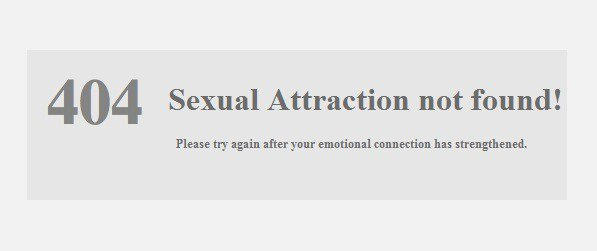

Comentários
Postar um comentário